วิธีย่อขนาดหน้าจอใน Windows 10

บทความนี้จะแสดงวิธีย่อขนาดหน้าจอใน Windows 10 เพื่อให้คุณใช้งานได้อย่างมีประสิทธิภาพ

การเปิดตัวระบบปฏิบัติการ Windows 10 Creators Update ทำให้ผู้ใช้มีคุณสมบัติที่น่าสนใจมากมาย โดยให้คุณสมบัติใหม่ๆ มากมาย หรือการอัพเกรดคุณสมบัติที่มีอยู่ในระบบ รวมถึงความสามารถในการควบคุมกระบวนการเลือกดาวน์โหลดและติดตั้งแอพพลิเคชั่นและซอฟต์แวร์บนระบบ
คุณลักษณะใหม่นี้ช่วยให้ผู้ใช้มีทางเลือกที่แตกต่างกัน เพื่อให้เราสามารถตั้งค่าการติดตั้งแอปพลิเคชันได้ โดยเฉพาะอย่างยิ่ง คุณสามารถตั้งค่าเริ่มต้นให้ดาวน์โหลดและติดตั้งแอปพลิเคชันจาก Windows Store เท่านั้น ซึ่งจะช่วยเพิ่มความปลอดภัยในการอัปเดต Windows 10 Creators โดยหลีกเลี่ยงซอฟต์แวร์ที่มีไวรัสและมัลแวร์ที่เป็นอันตรายไม่ให้ส่งผลกระทบต่อระบบ ในบทความด้านล่าง เราจะดูวิธีตั้งค่าการควบคุมการติดตั้งแอปพลิเคชันใน Windows 10 Creators Update
ขั้นตอนที่ 1:
ก่อนอื่น ไปที่เมนู Start > การตั้งค่าในการอัปเดต Windows 10 Creators ถัดไปในอินเทอร์เฟซการตั้งค่าเราคลิกที่แอพเพื่อตั้งค่าแอปพลิเคชันบนระบบ
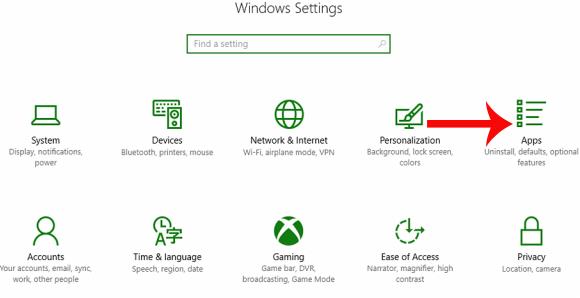
ขั้นตอนที่ 2:
ต่อไปเราคลิกที่แอพและคุณสมบัติในรายการทางด้านซ้ายของอินเทอร์เฟซ
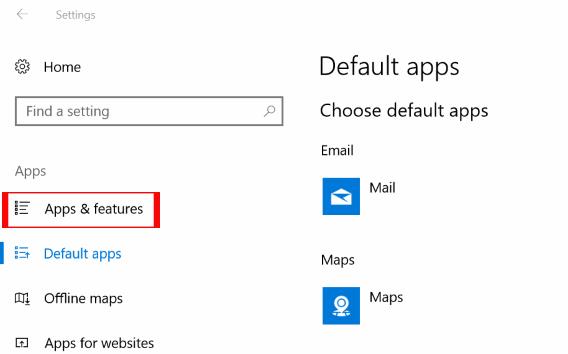
คุณดูเนื้อหาทางด้านขวาของส่วนการติดตั้งแอปที่นี่ ผู้ใช้คลิกที่ลูกศรและจะเห็น 3 ตัวเลือกที่แตกต่างกัน ได้แก่:
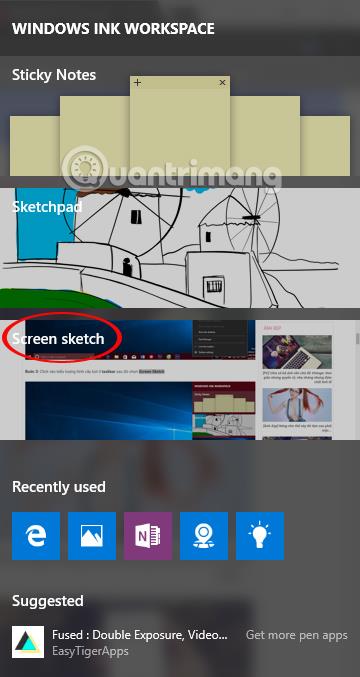
อนุญาตแอปจากทุกที่ : ตัวเลือกเริ่มต้นในระบบ Windows 10 Creators Update เมื่อผู้ใช้ใช้ตัวเลือกนี้ คุณจะสามารถติดตั้งซอฟต์แวร์หรือแอปพลิเคชันจากแหล่งต่างๆ ได้
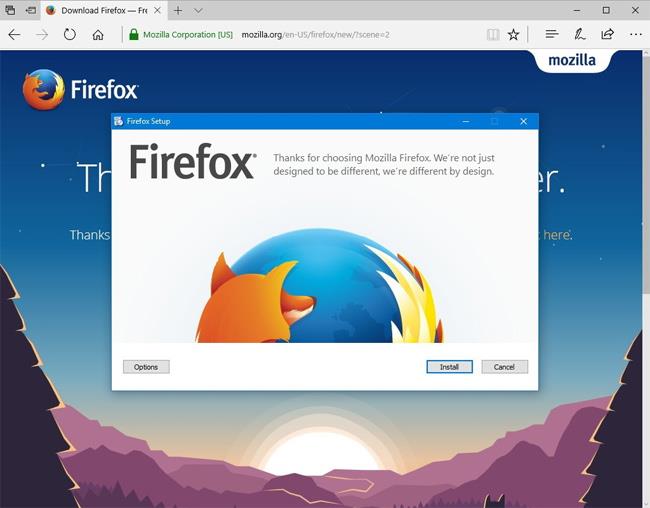
เตือนฉันก่อนติดตั้งแอปจากภายนอก Store : ตัวเลือกนี้ยังช่วยให้คุณติดตั้งแอปจากแหล่งต่างๆ มากมาย รวมถึง Windows Store และอื่นๆ อย่างไรก็ตาม ผู้ใช้จะได้รับข้อความเตือนจากระบบเกี่ยวกับความเสี่ยงด้านความปลอดภัยของคอมพิวเตอร์ที่อาจเกิดขึ้น
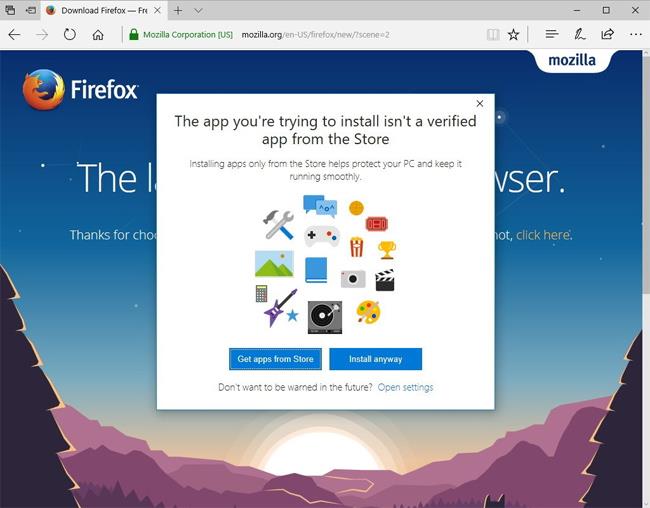
อนุญาตแอปจาก Store เท่านั้น : ตัวเลือกนี้อนุญาตให้ผู้ใช้ติดตั้งแอปพลิเคชันจาก Windows Store เท่านั้น
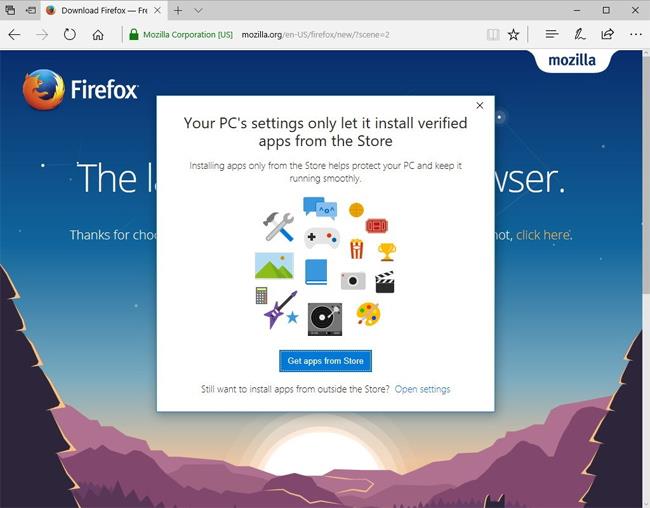
หากผู้ใช้ต้องการมั่นใจในความปลอดภัยของคอมพิวเตอร์ ให้คลิก ตัวเลือก อนุญาตแอปจาก Storeเท่านั้น การเปลี่ยนแปลงจะถูกนำไปใช้โดยอัตโนมัติ ดังนั้นคุณไม่จำเป็นต้องรีสตาร์ทคอมพิวเตอร์
เรายังคงสามารถเปลี่ยนตัวเลือกเหล่านี้ได้หากจำเป็นต้องใช้และติดตั้งแอปพลิเคชันภายนอก
ด้านบนนี้เป็นวิธีการใช้ฟีเจอร์ควบคุมการติดตั้งซอฟต์แวร์ในเวอร์ชัน Windows 10 Creators Update ทางที่ดีควรเลือกหนึ่งในสองตัวเลือก เตือนฉันก่อนติดตั้งแอพจากนอก Store หรือ อนุญาตแอพจาก Store เท่านั้น เพื่อเพิ่มความปลอดภัยเมื่อดาวน์โหลดและติดตั้งแอพพลิเคชั่นบนระบบ
ขอให้คุณประสบความสำเร็จ!
บทความนี้จะแสดงวิธีย่อขนาดหน้าจอใน Windows 10 เพื่อให้คุณใช้งานได้อย่างมีประสิทธิภาพ
Xbox Game Bar เป็นเครื่องมือสนับสนุนที่ยอดเยี่ยมที่ Microsoft ติดตั้งบน Windows 10 ซึ่งผู้ใช้สามารถเรียนรู้วิธีเปิดหรือปิดได้อย่างง่ายดาย
หากความจำของคุณไม่ค่อยดี คุณสามารถใช้เครื่องมือเหล่านี้เพื่อเตือนตัวเองถึงสิ่งสำคัญขณะทำงานได้
หากคุณคุ้นเคยกับ Windows 10 หรือเวอร์ชันก่อนหน้า คุณอาจประสบปัญหาในการนำแอปพลิเคชันไปยังหน้าจอคอมพิวเตอร์ของคุณในอินเทอร์เฟซ Windows 11 ใหม่ มาทำความรู้จักกับวิธีการง่ายๆ เพื่อเพิ่มแอพพลิเคชั่นลงในเดสก์ท็อปของคุณ
เพื่อหลีกเลี่ยงปัญหาและข้อผิดพลาดหน้าจอสีน้ำเงิน คุณต้องลบไดรเวอร์ที่ผิดพลาดซึ่งเป็นสาเหตุของปัญหาออก บทความนี้จะแนะนำวิธีถอนการติดตั้งไดรเวอร์บน Windows โดยสมบูรณ์
เรียนรู้วิธีเปิดใช้งานแป้นพิมพ์เสมือนบน Windows 11 เพื่อเพิ่มความสะดวกในการใช้งาน ผสานเทคโนโลยีใหม่เพื่อประสบการณ์ที่ดียิ่งขึ้น
เรียนรู้การติดตั้งและใช้ AdLock เพื่อบล็อกโฆษณาบนคอมพิวเตอร์ของคุณอย่างมีประสิทธิภาพและง่ายดาย
เวิร์มคอมพิวเตอร์คือโปรแกรมมัลแวร์ประเภทหนึ่งที่มีหน้าที่หลักคือการแพร่ไวรัสไปยังคอมพิวเตอร์เครื่องอื่นในขณะที่ยังคงทำงานอยู่บนระบบที่ติดไวรัส
เรียนรู้วิธีดาวน์โหลดและอัปเดตไดรเวอร์ USB บนอุปกรณ์ Windows 10 เพื่อให้ทำงานได้อย่างราบรื่นและมีประสิทธิภาพ
หากคุณต้องการเรียนรู้เพิ่มเติมเกี่ยวกับ Xbox Game Bar และวิธีปรับแต่งให้เหมาะกับประสบการณ์การเล่นเกมที่สมบูรณ์แบบของคุณ บทความนี้มีข้อมูลทั้งหมด








